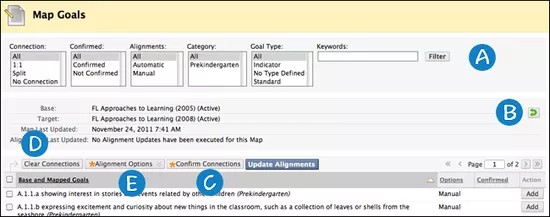Les administrateurs peuvent mapper des objectifs pour copier les alignements de contenu d'un objectif à un autre. Les objectifs peuvent être mappés entre deux ensembles d'objectifs dans le système, y compris ceux provenant de deux sources différentes.
Il ne peut exister qu'un seul plan entre deux ensembles d'objectifs identiques. Toutefois, les administrateurs peuvent mapper un seul ensemble d'objectifs à plusieurs autres ensembles d'objectifs. Le nombre de plans associés à un ensemble d'objectifs s'affiche dans la colonne Plans de l'ensemble d'objectifs. Ce nombre est un lien qui ouvre le plan existant ou une liste de plans.
Vous pouvez inclure des plans dans les paquets d'objectifs importés dans le système. Vous pouvez les gérer, les modifier et les utiliser pour copier des alignements d'un ensemble d'objectifs à un autre.
Créer un plan
- Dans l'outil Objectifs, ouvrez le menu de l'ensemble d'objectifs.
- Sélectionnez Mettre à jour les alignements de contenu.
- Dans la fenêtre Mettre à jour les alignements de contenu, sélectionnez Créer un plan.
- Dans la fenêtre Créer un plan, sélectionnez un Type d'ensemble dans la liste.
- Sélectionnez Soumettre. La page Mapper les objectifs apparaît.
Les administrateurs peuvent mapper des ensembles d'objectifs à un autre en comparant un ensemble d'objectifs de base à un ensemble d'objectifs cible. Une fois les mappages définis et confirmés, copiez les alignements de contenu existants des objectifs de base dans les objectifs cibles mappés.
- Recherchez des objectifs.
- Sélectionnez l'icône d'inversion pour intervertir l'ensemble d'objectifs de base et l'ensemble cible.
- Confirmez les connexions. Vous pouvez confirmer les connexions de l'ensemble d'objectifs de base avec la cible de manière individuelle ou en sélectionnant plusieurs objectifs. La confirmation des connexions est une manière d'indiquer que les connexions ont été vérifiées par un administrateur. Les connexions doivent être confirmées pour que le système copie des alignements existants avec les objectifs de base dans les objectifs cibles appropriés.
En savoir plus sur la création et l'affichage des connexions dans un plan
- Effacez les connexions. Vous pouvez effacer les connexions de l'ensemble d'objectifs de base avec la cible de manière individuelle ou en sélectionnant plusieurs objectifs. Les informations précédemment définies pour toutes les connexions effacées seront supprimées, y compris l'état de l'alignement des connexions, les options d'alignement des connexions et les remarques sur la connexion associée.
- Options d'alignement. Vous pouvez définir les options d'alignement de manière individuelle ou en sélectionnant plusieurs objectifs. Sélectionnez Autoriser l'alignement automatique pour autoriser le système à copier des alignements automatiquement. Vous devez sélectionner cette option pour que le système copie des alignements existants avec les objectifs de base dans les objectifs cibles appropriés. Sélectionnez Exiger un alignement manuel pour demander à ce qu'un professeur crée des alignements avec les objectifs cible de façon manuelle.
Créer et afficher les connexions dans un plan
Les objectifs mappés affichent les informations suivantes :
- Nom de l'ensemble d'objectifs de base
- Nom de l'ensemble d'objectifs cible
- Date de la dernière mise à jour du plan
- Date de la dernière mise à jour des alignements en fonction du plan
- Tous les objectifs contenus dans l'ensemble d'objectifs de base
- Tous les objectifs cibles déjà mappés aux objectifs de l'ensemble de base
Utilisez les options de filtrage pour localiser et afficher des objectifs spécifiques dans l'ensemble de base d'objectifs.
En savoir plus sur la recherche d'objectifs
Toutes les connexions actuelles qui existent pour les objectifs dans le document de base sont indiquées dans la liste des objectifs.
Pour mapper un objectif de base spécifique à des objectifs de l'ensemble cible, sélectionnez Ajouter, si aucun objectif cible n'est mappé. Sélectionnez Modifier si des objectifs ont déjà été mappés à cet objectif.
- Sélectionnez Rechercher des objectifs pour afficher l'ensemble d'objectifs cible et rechercher des objectifs à relier à l'objectif de base.
- Après avoir sélectionné un ou plusieurs objectifs, sélectionnez Soumettre. Les objectifs apparaissent dans le plan.
- Sélectionnez une méthode pour les alignements de la connexion :
- Autoriser l'alignement automatique : autorise le système à copier automatiquement les alignements. Vous devez sélectionner cette option pour que le système copie des alignements existants avec les objectifs de base dans les objectifs cibles appropriés.
- Exiger un alignement manuel : exige qu'un professeur crée manuellement les alignements aux objectifs cibles.
- Pour finaliser la connexion des alignements d'objectifs de base avec les objectifs cibles, sélectionnez Confirmer les alignements. Vous devez sélectionner cette option pour que le système copie des alignements existants avec les objectifs de base dans les objectifs cibles appropriés.
- Vous pouvez également sélectionner Ajouter des remarques pour saisir des informations supplémentaires sur la connexion.
- Sélectionnez Terminé pour enregistrer les informations relatives à la connexion.
Les informations de la connexion établie apparaissent dans le plan. Sélectionnez Modifier pour apporter des modifications à la connexion.
Appliquer des alignements cibles
Lorsque vous avez créé un plan et établi des connexions entre la base et la cible, vous pouvez copier les alignements existants des objectifs de base vers les objectifs cibles appropriés.
- Sélectionnez les objectifs de base à partir desquels vous souhaitez copier les alignements.
- Cliquez sur Appliquer des alignements cibles. Les résultats de la copie des alignements dans les objectifs cibles s'affichent.
Rechercher des objectifs
Les ensembles d'objectifs peuvent contenir des centaines d'objectifs individuels. Pour rechercher des objectifs spécifiques, vous devez utiliser les options de recherche du panneau de filtrage. Sélectionnez des options de filtrage, puis sélectionnez Rechercher.
Connexion
- Tout : affiche tous les objectifs de l'ensemble d'objectifs de base.
- 1:1 : affiche tous les objectifs de l'ensemble d'objectifs de base qui ont une connexion avec un seul objectif cible.
- Divisé : affiche tous les objectifs de l'ensemble d'objectifs de base connectés avec plusieurs objectifs cibles.
- Aucune connexion : affiche tous les objectifs de l'ensemble d'objectifs de base qui n'ont aucune connexion avec des objectifs cibles.
Confirmé
- Tout : affiche tous les objectifs de l'ensemble d'objectifs de base.
- Confirmé : affiche tous les objectifs de l'ensemble d'objectifs de base dont les connexions sont confirmées.
- Non confirmé : affiche tous les objectifs de l'ensemble d'objectifs de base dont les connexions ne sont pas confirmées.
Alignements
- Tout : affiche tous les objectifs de l'ensemble d'objectifs de base.
- Automatique : affiche tous les objectifs de l'ensemble d'objectifs de base qui ont des connexions établies pour autoriser les alignements automatiques.
- Manuel : affiche tous les objectifs de l'ensemble d'objectifs de base qui ont des connexions établies pour exiger des alignements manuels.
Catégorie
- Tout : affiche tous les objectifs de l'ensemble d'objectifs de base, dans toutes les catégories.
- Catégories : affiche uniquement les objectifs de l'ensemble d'objectifs de base qui font partie des catégories sélectionnées.
Type d'objectif
- Tout : affiche tous les types d'objectifs de l'ensemble d'objectifs de base.
- Catégories d'objectifs : affiche uniquement les objectifs classés comme types sélectionnés.
Les mots-clés saisis dans la zone de texte filtrent la liste des objectifs pour afficher uniquement ceux de l'ensemble d'objectifs de base contenant les mots-clés composant le code ou la description de l'objectif.